クラウドサービス
クラウドサービス一覧を照会する
クラウドサービスページでは、 プロバイダ別のクラウドサービスの利用状況を確認できます。
詳細検索とフィルター設定を利用すると、詳細条件で一覧をフィルタリングできます。
プロバイダ選択
プロバイダを選択して、特定プロバイダを通じて提供されるクラウドサービスのみを照会します。
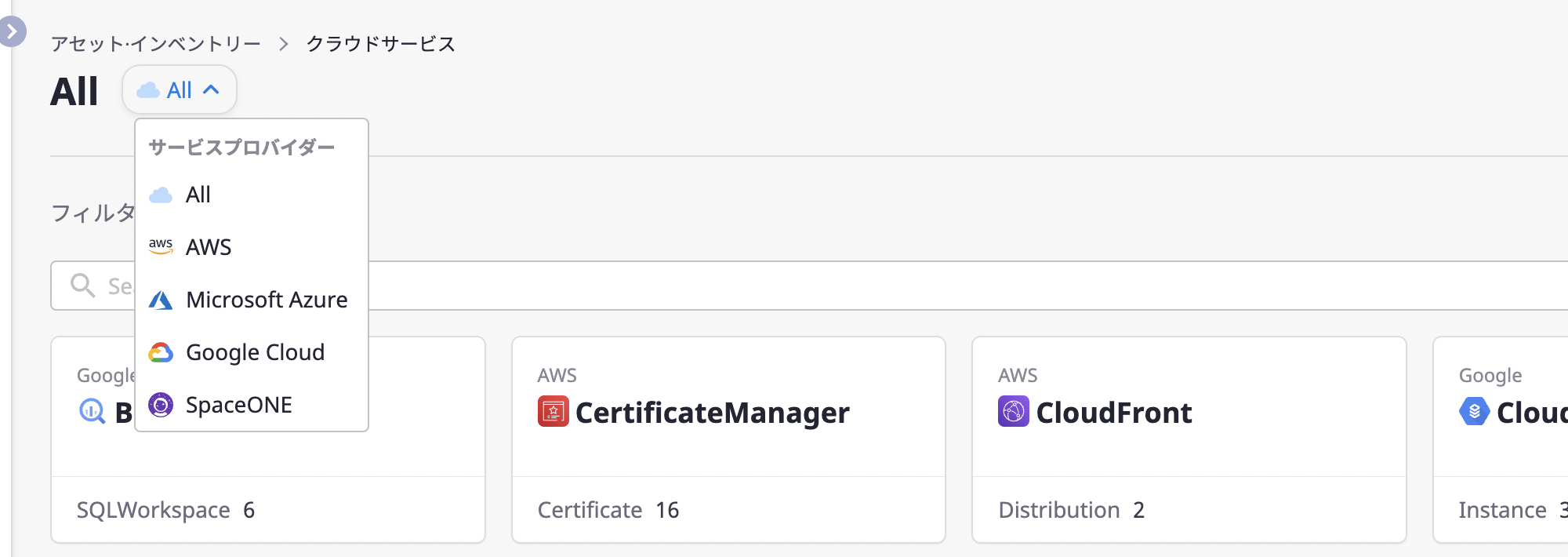
フィルター設定
サービス分類とリージョンフィルターを設定すると、さらに詳細な条件検索が可能です。
(1) [設定]ボタンをクリックすると、[フィルター設定]モダールウィンドウが表示されます。
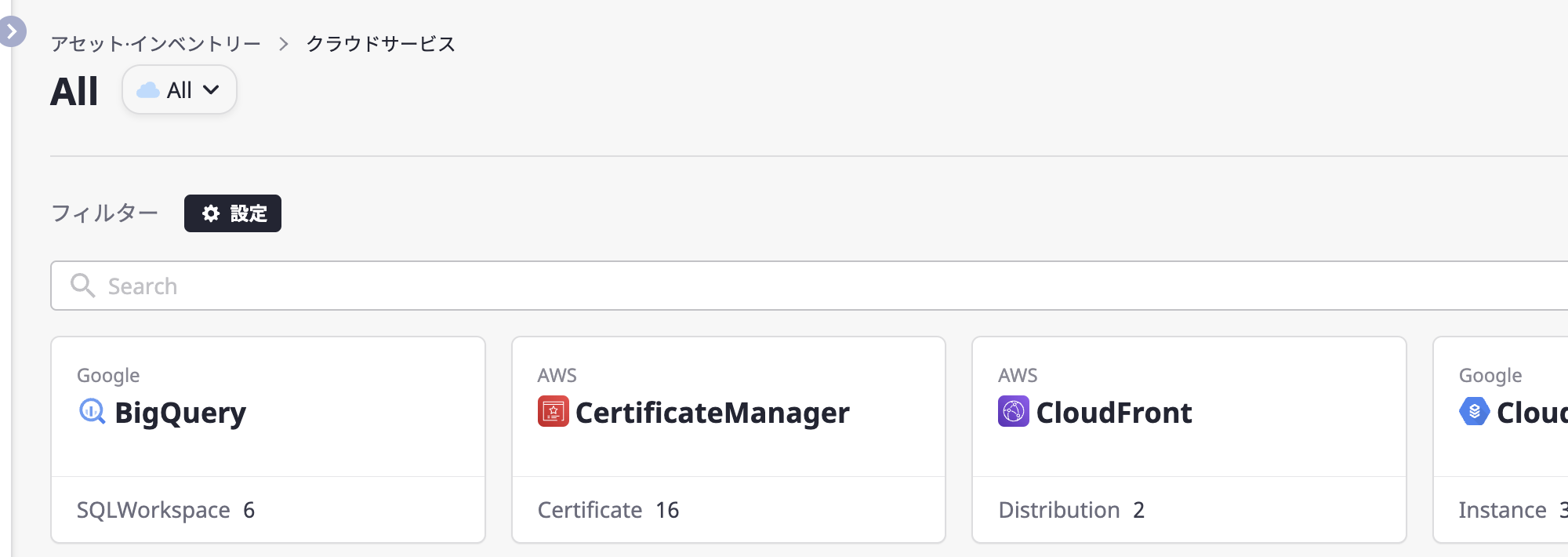
(2) 設定したいフィルターを選択して[確認]ボタンをクリックすると、適用されます。
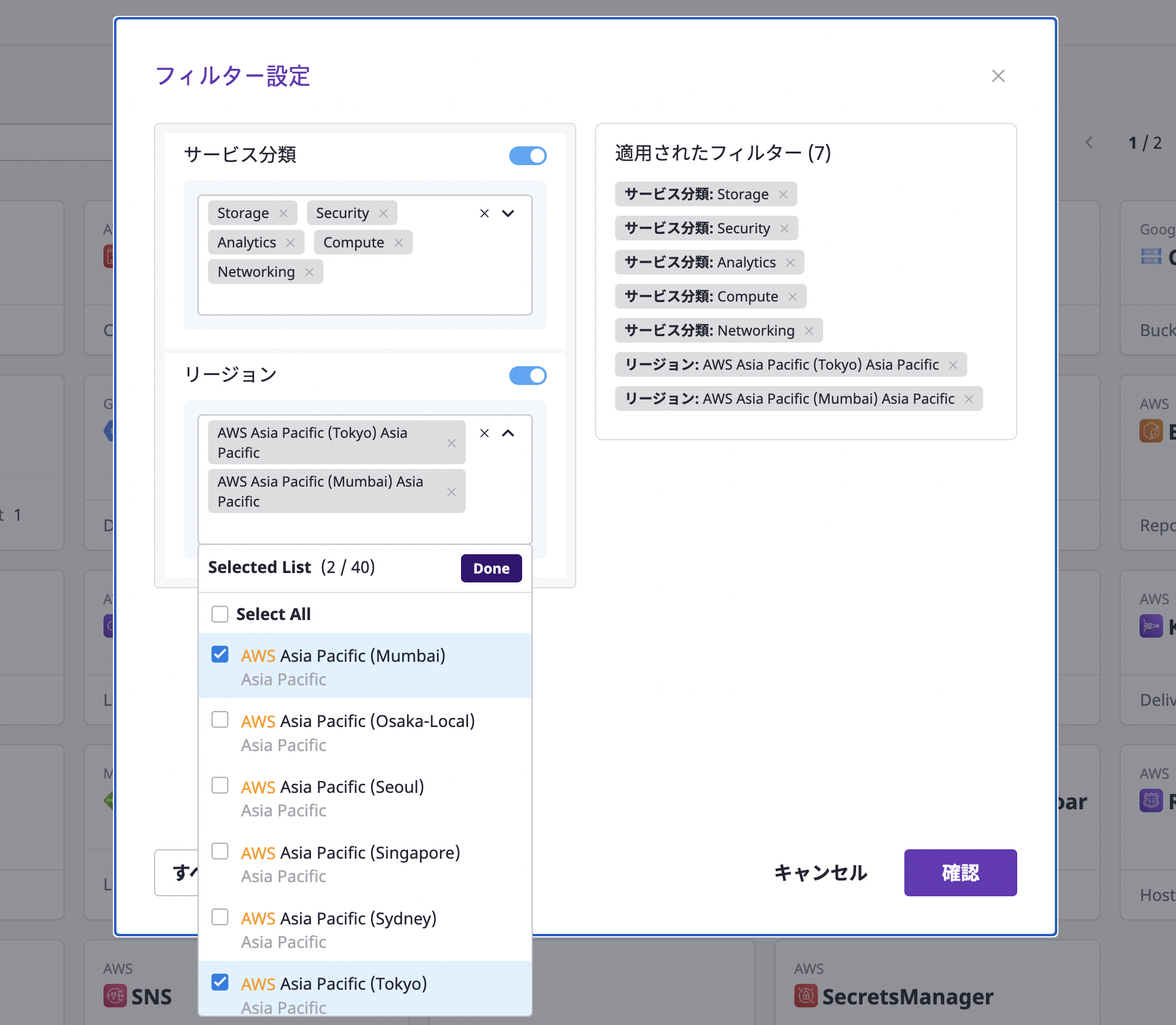
クラウドサービスを確認する
クラウドサービス詳細ページでは、特定クラウドサービスの詳細情報を確認できます。
クラウドサービスページでカードをクリックすると、詳細ページへ移動します。
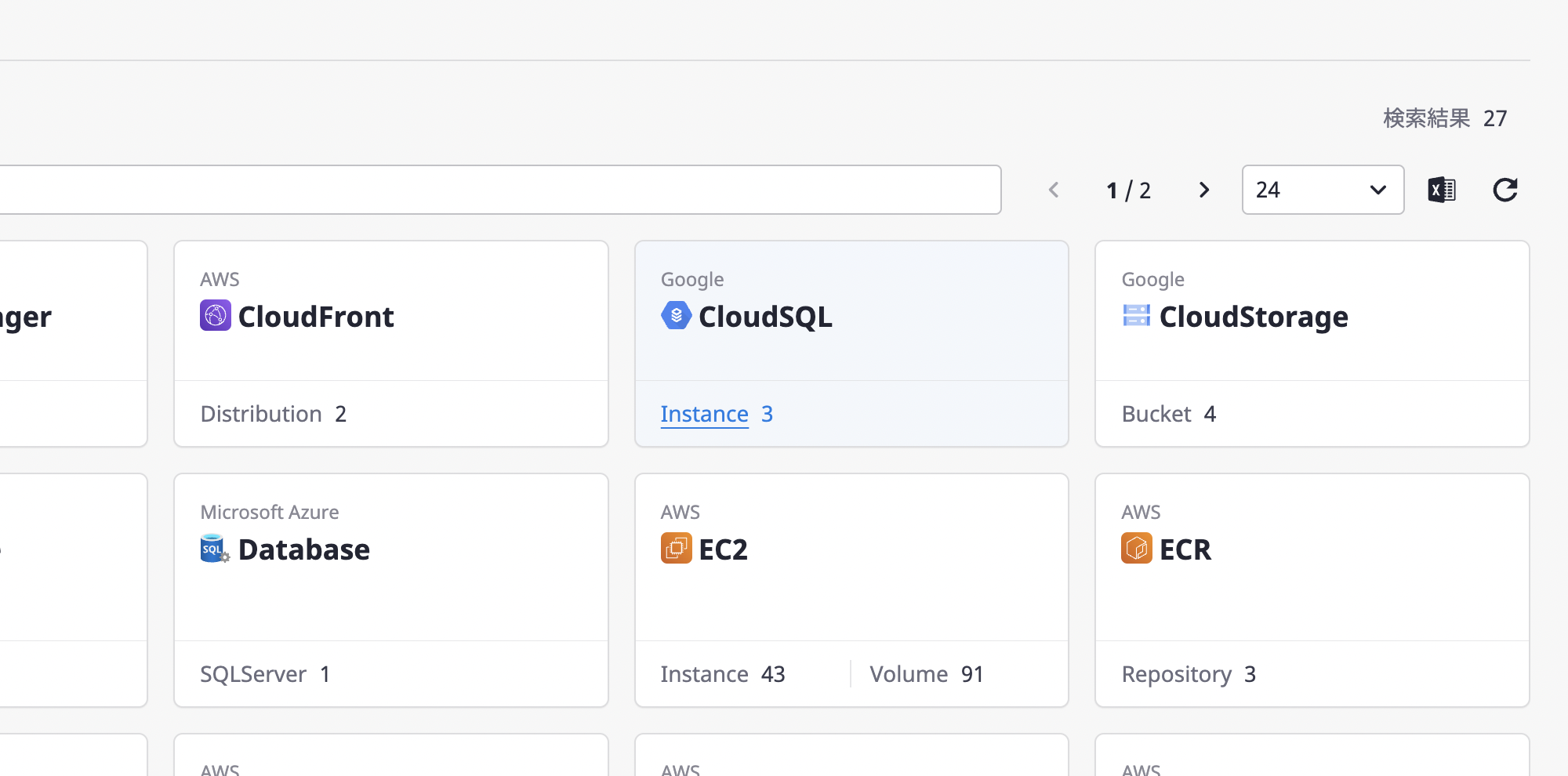
左横のクラウドサービス一覧で、選択したクラウドサービスに対する詳細情報を確認できます。
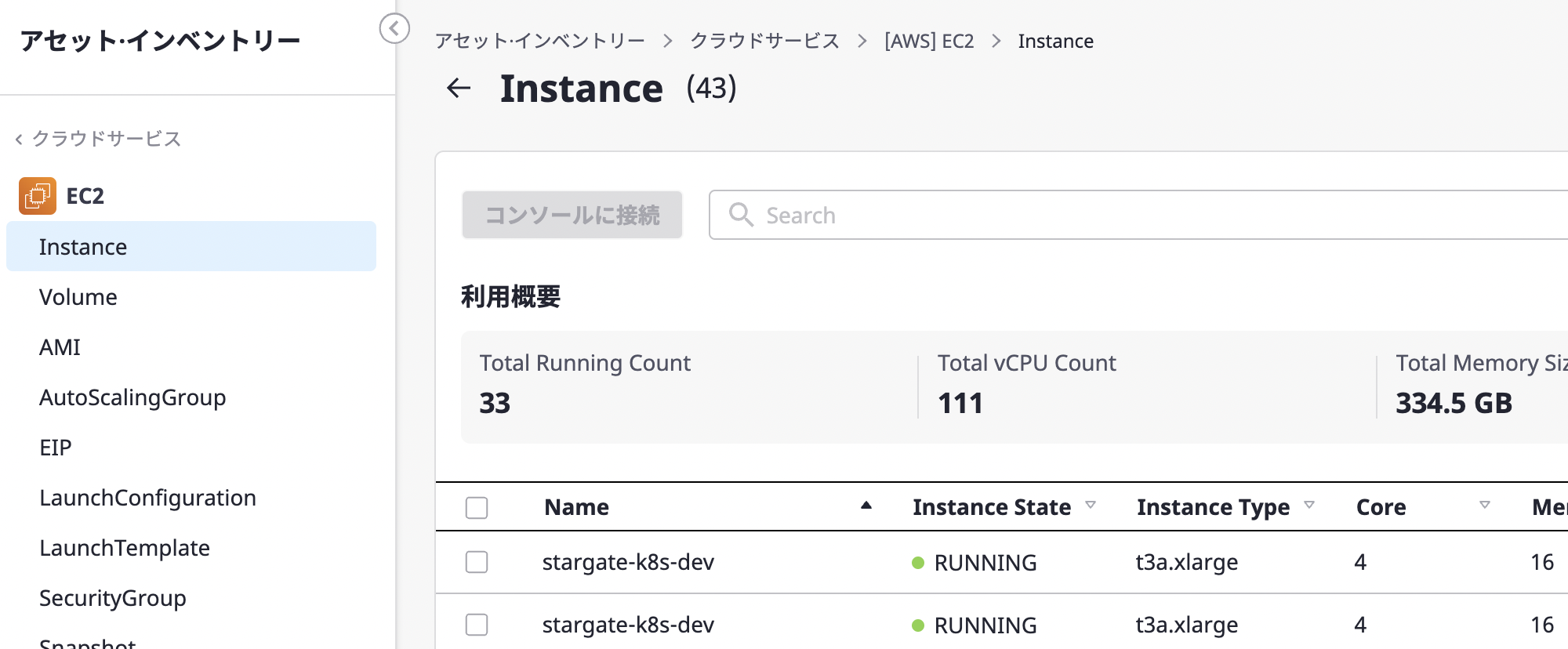
クラウドサービスのリソース一覧を照会する
検索ワードを入力すると、条件と一致するクラウドリソース一覧を確認できます。
詳細検索に関する詳細については、こちらをご参考にしてください。
[Excel]アイコンをクリックしてリソース一覧をExcelファイルでエクスポート、または[設定]アイコンをクリックしてテーブルフィールド個人化を実行できます。
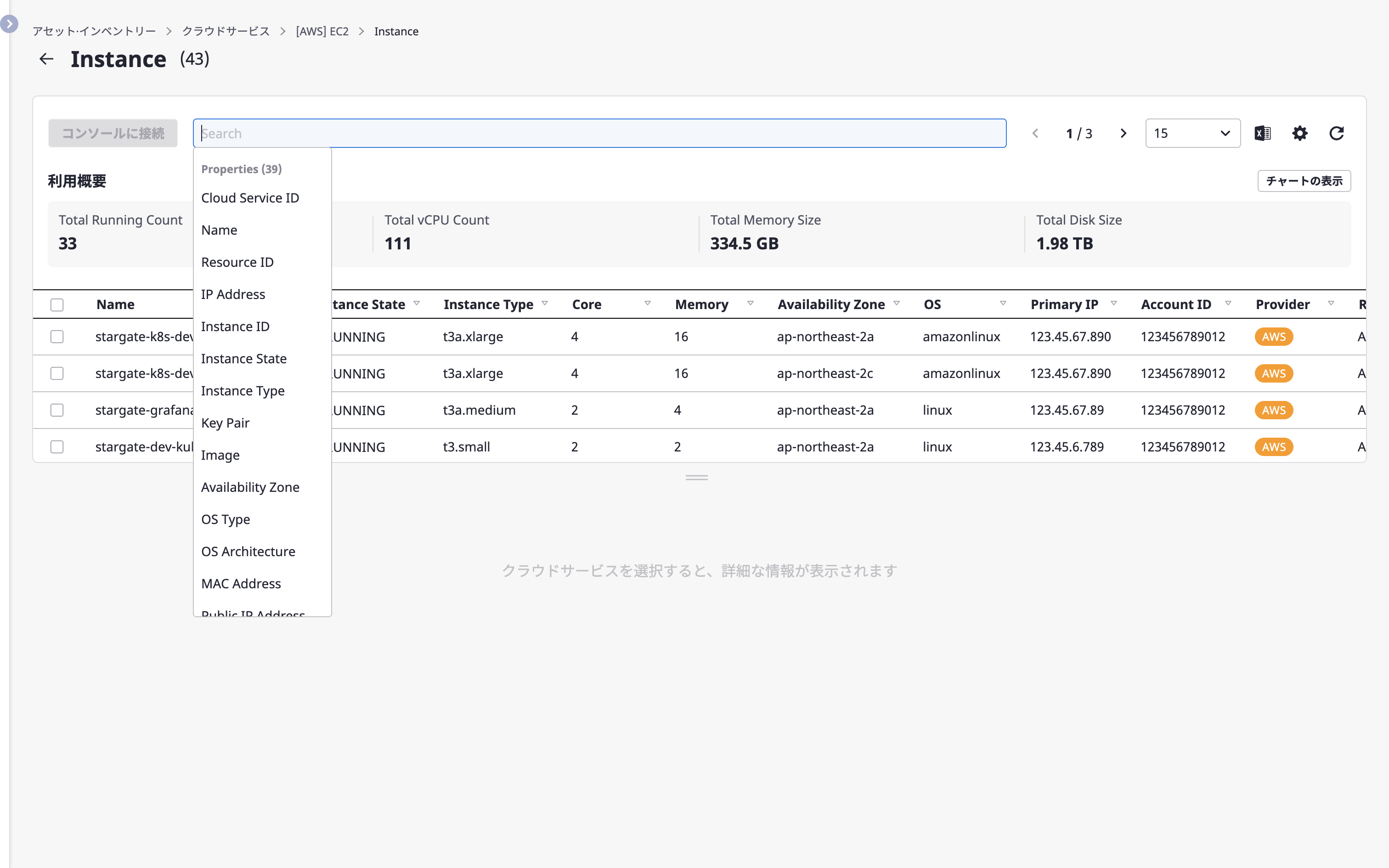
クラウドサービスの利用状況を見る
選択したクラウドサービスに対する統計情報を確認できます。
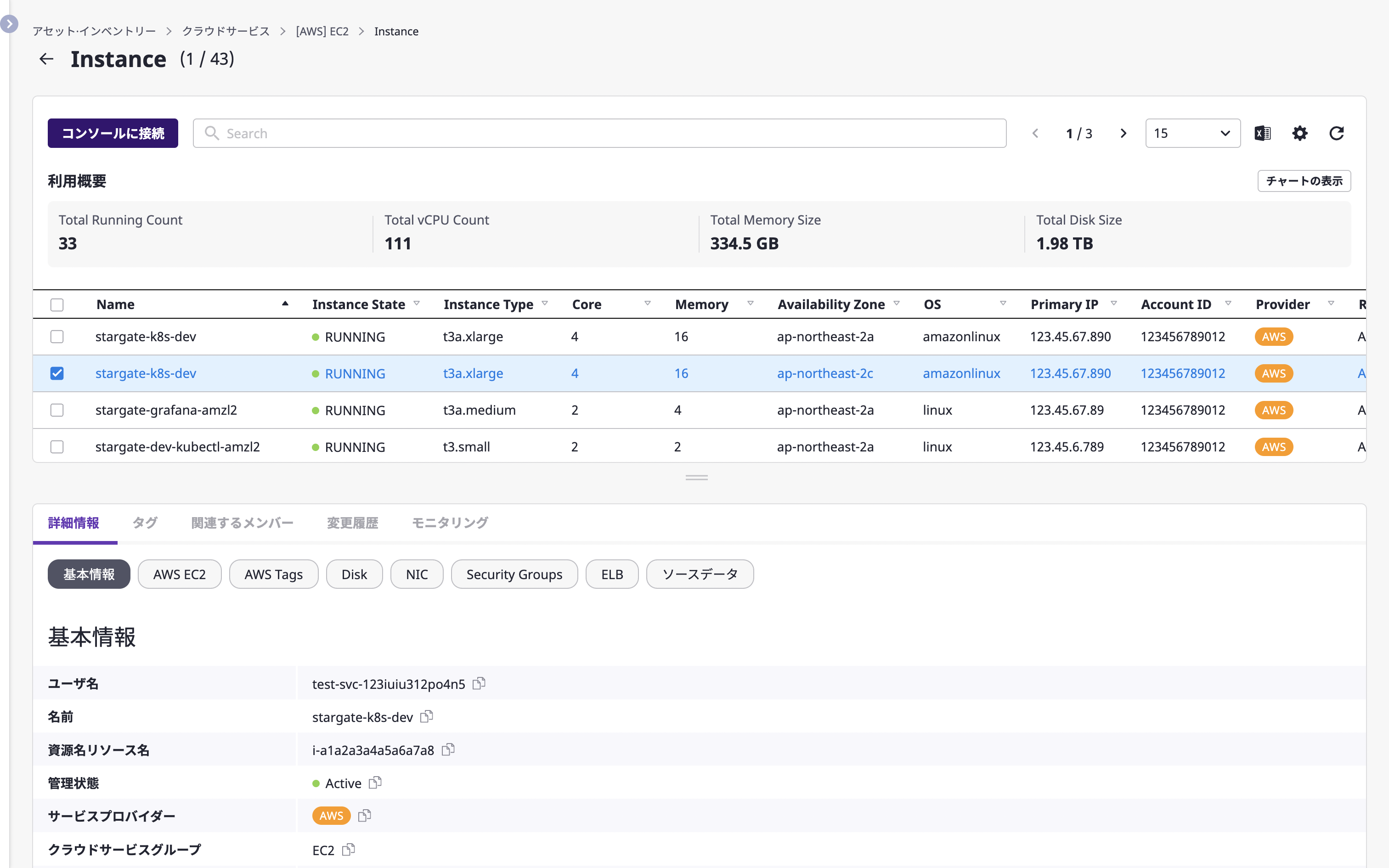
さらに詳細な情報は、右側の[チャートを見る]ボタンをクリックすると確認できます。
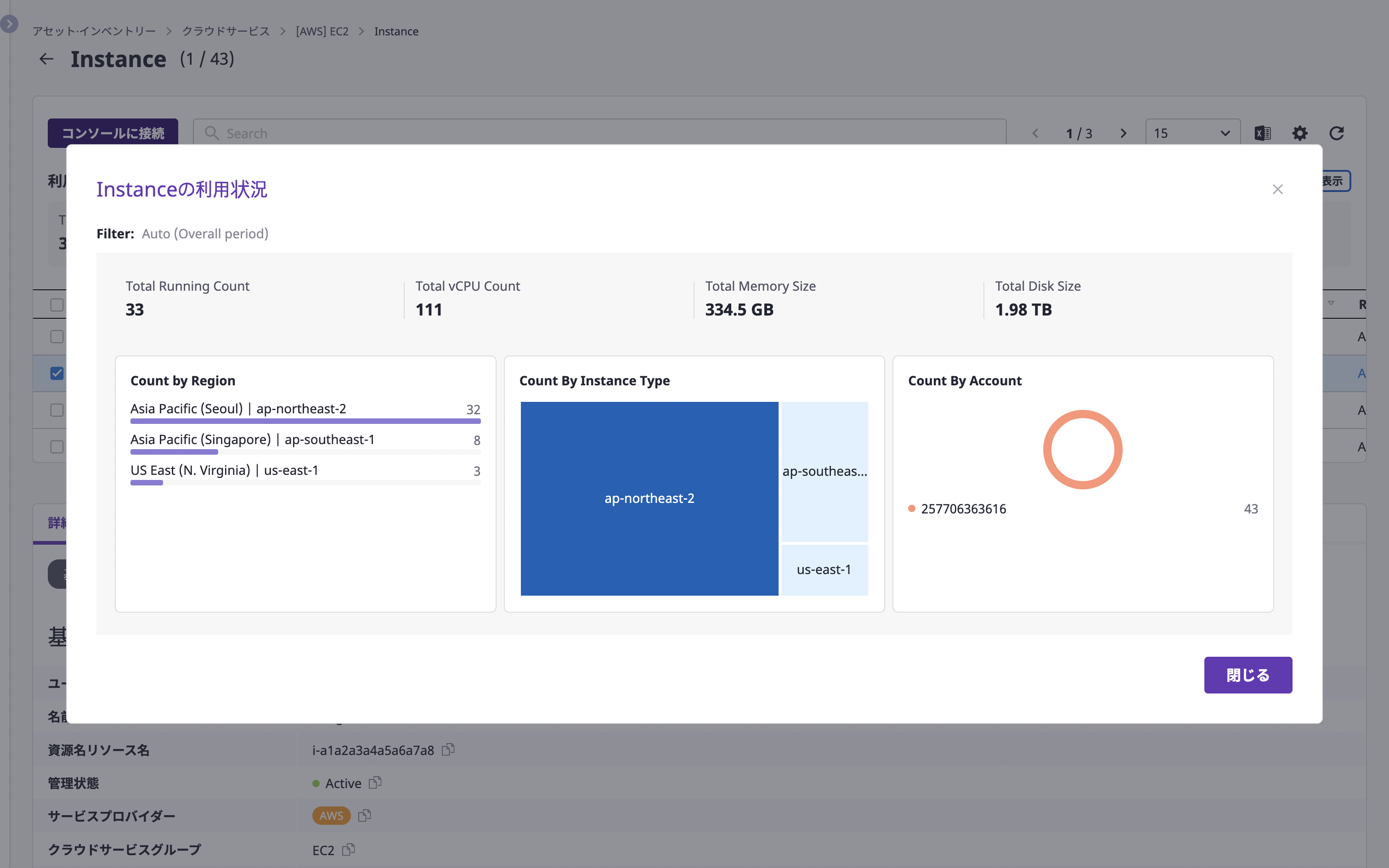
クラウドリソースコンソールを開く
時には、クラウドリソースのプロバイダが提供するコンソールで作業する場合があります。
(1) コンソールに接続するクラウドリソースを選択します。
(2) [コンソール接続]ボタンをクリックします。
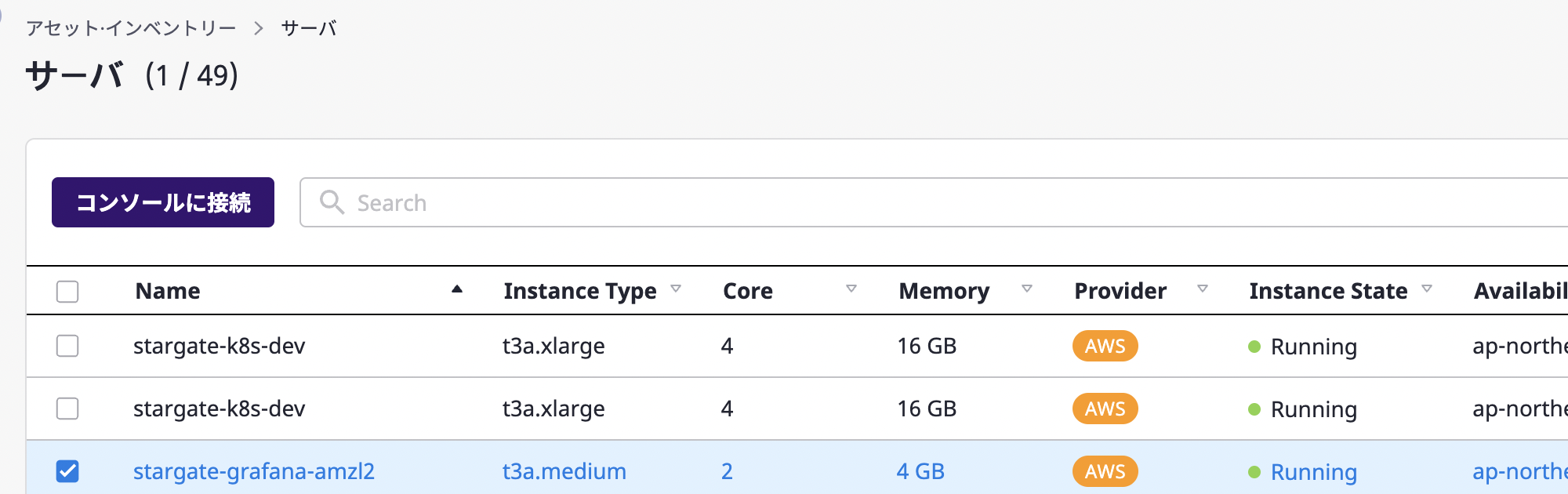
(3) ボタンをクリックすると、当該クラウドリソースに対する作業を実行できるプロバイダのコンソールが新しいタブとして開かれます。
下図は、AWSのEC2 Instanceコンソールを開いた例です。
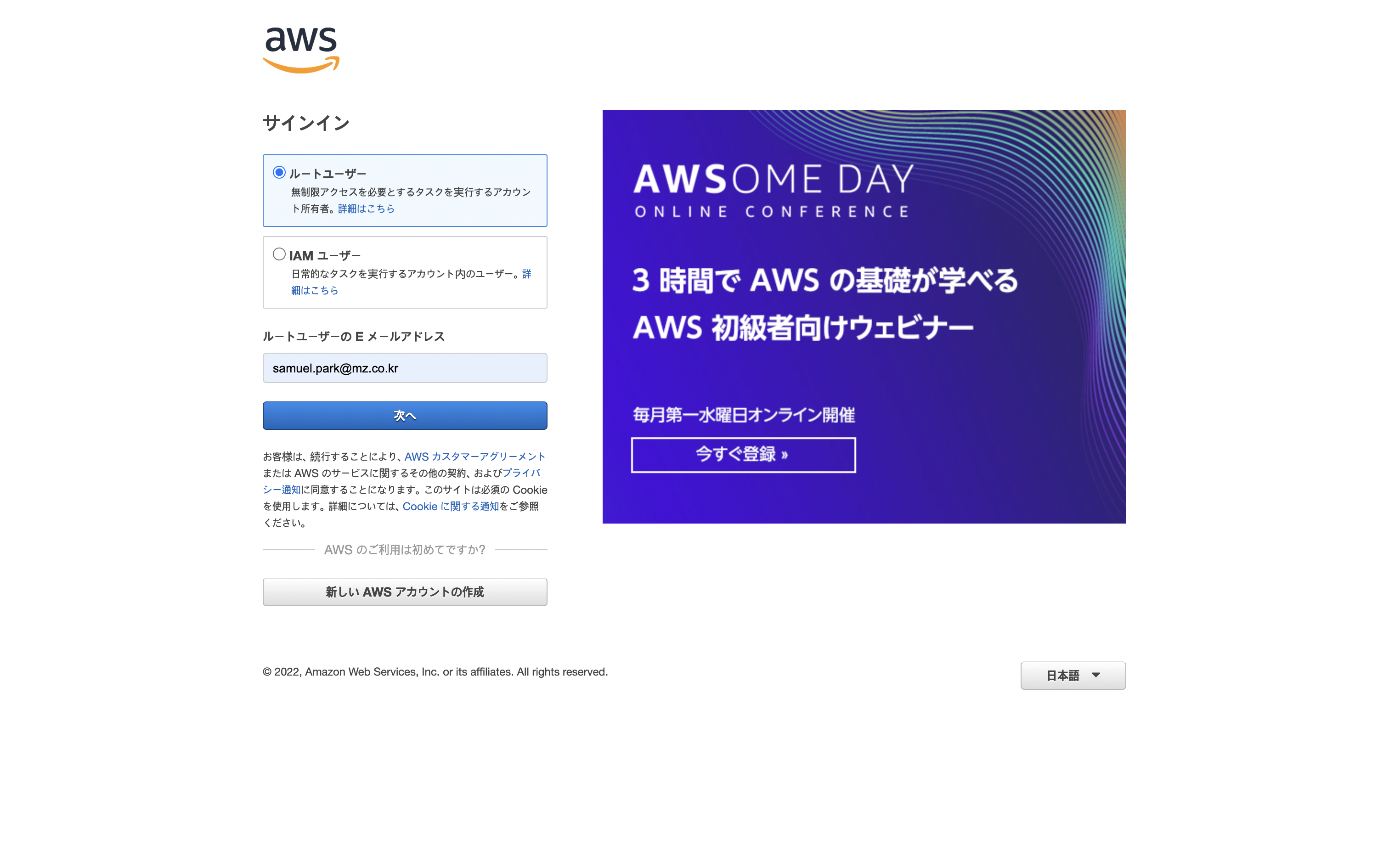
クラウドサービスのリソースを確認する
クラウドリソース一覧で確認したい項目を選択すると、その下に当該リソースに対する情報が表示されます。
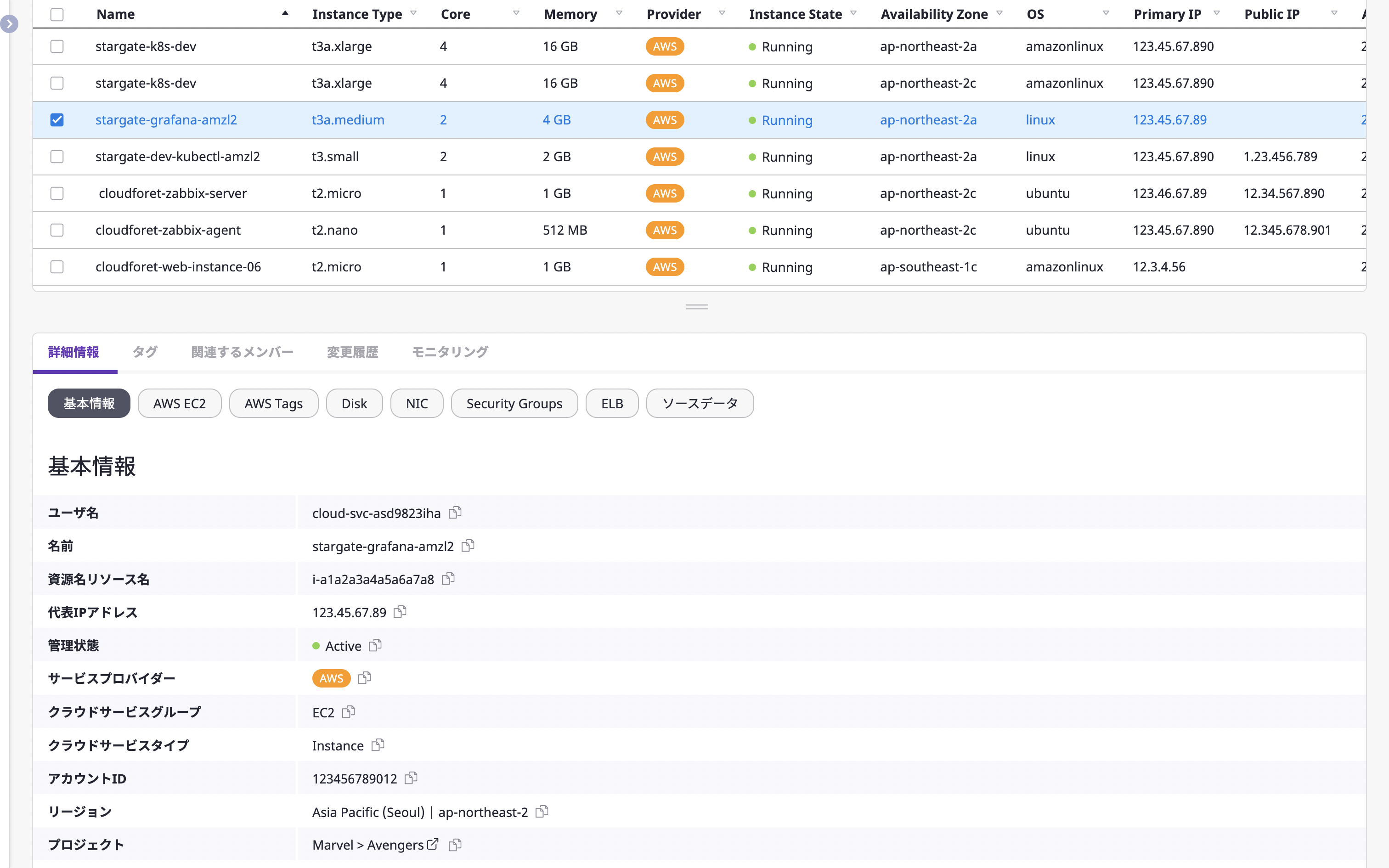
クラウドリソースの詳細情報を確認する
選択したリソースに対する詳細情報が表示されます。
ここに表示される情報は、基本タブと追加情報タブに分けられます。
- 基本タブ: クラウドリソース詳細情報に基本的に提供さり[基本情報]、[ソースデータ]タブです。
- 追加情報タブ: 基本タブを除いたすべてのタブは、当該リソースを収集したコレクターのプラグインによって決定されます。これについての詳細については、こちらをご参考にしてください。
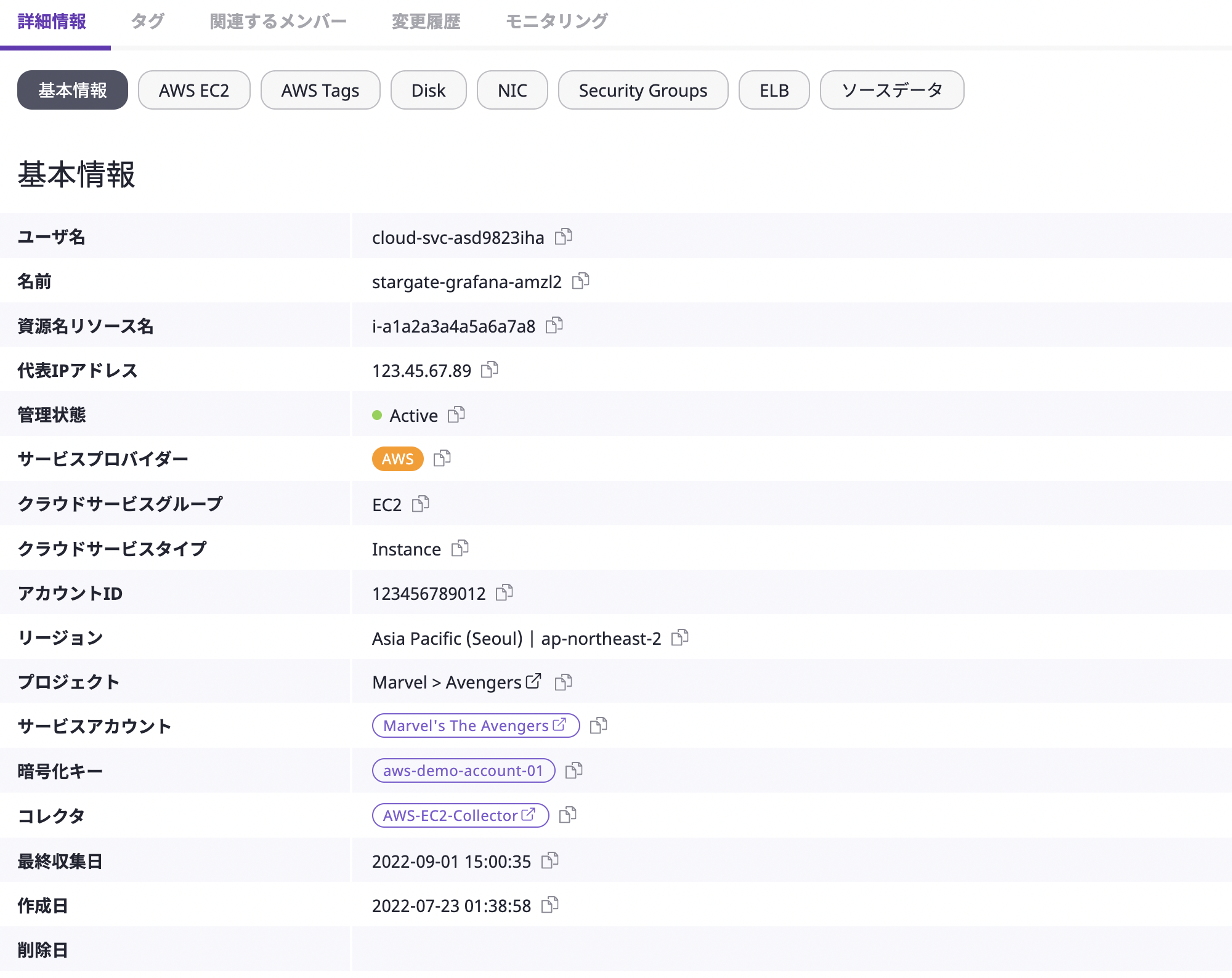
上図は、クラウドリソースの詳細情報の例です。
[基本情報]タブと[ソースデータ]タブを除いた残りのタブ(AMI、Permission、Tags)は、すべてコレクターのプラグインによって追加された情報です。
クラウドリソースタグを管理する
クラウドリソースには、Managed、Customの2種類のタグが存在します。
個々のクラウドリソースごとに、そのプロバイダーから取得したManagedタグを確認でき、Customタグを追加して管理できます。
各タグはキー:値の形式で構成されており、リソースを検索する際に有用に利用できます。
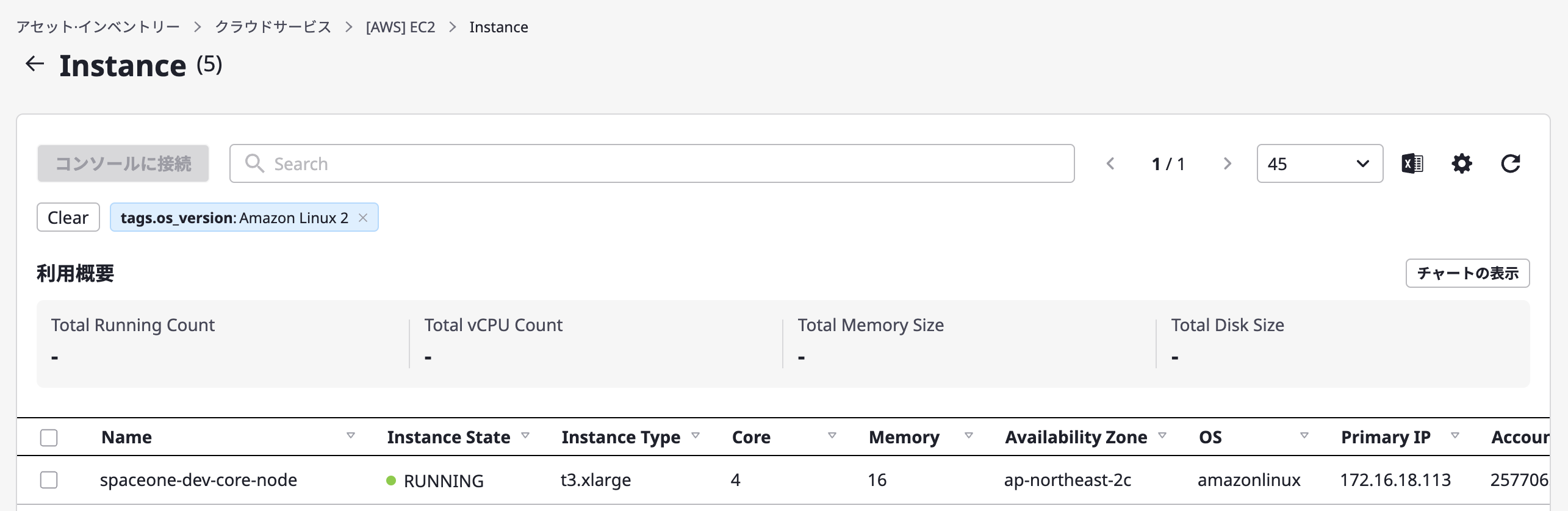
[ Managedタグを照会する ]
ManagedタグはCloudforetから直接編集および削除はできません。
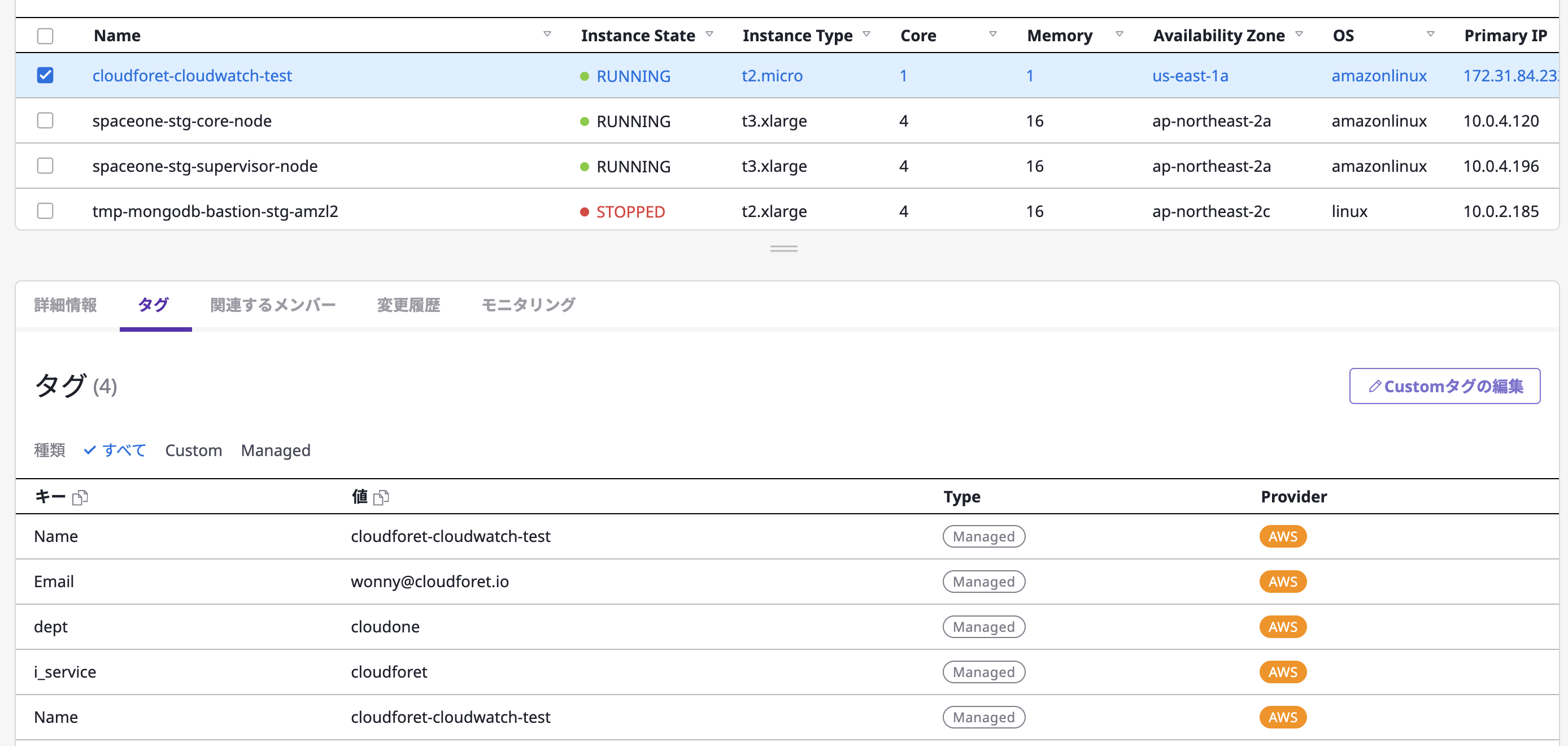
[ Customタグ作成&照会 ]
(1) [Customタグの修正]ボタンをクリックします。

(2) タグページで、キー:値形式でタグを入力してから、[保存]ボタンをクリックして完了します。
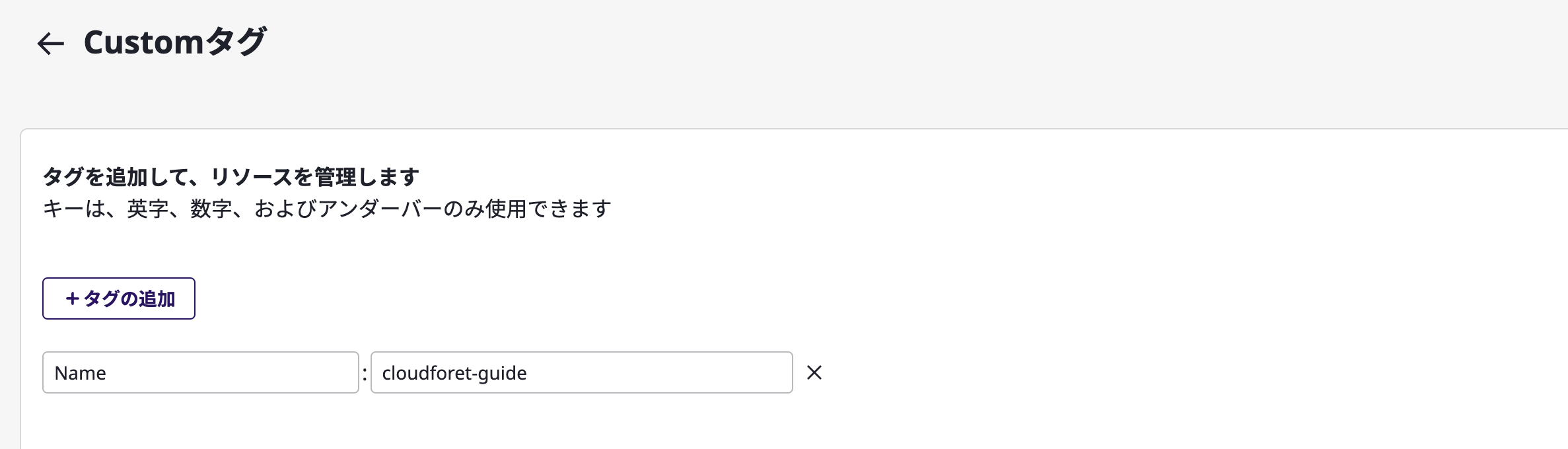
クラウドリソース関連メンバーを確認する
[関連メンバー]タブでは、以下の条件と一致するユーザー情報を確認できます。
- プロジェクトメンバーとして当該クラウドリソースへのアクセス権限を有するユーザー
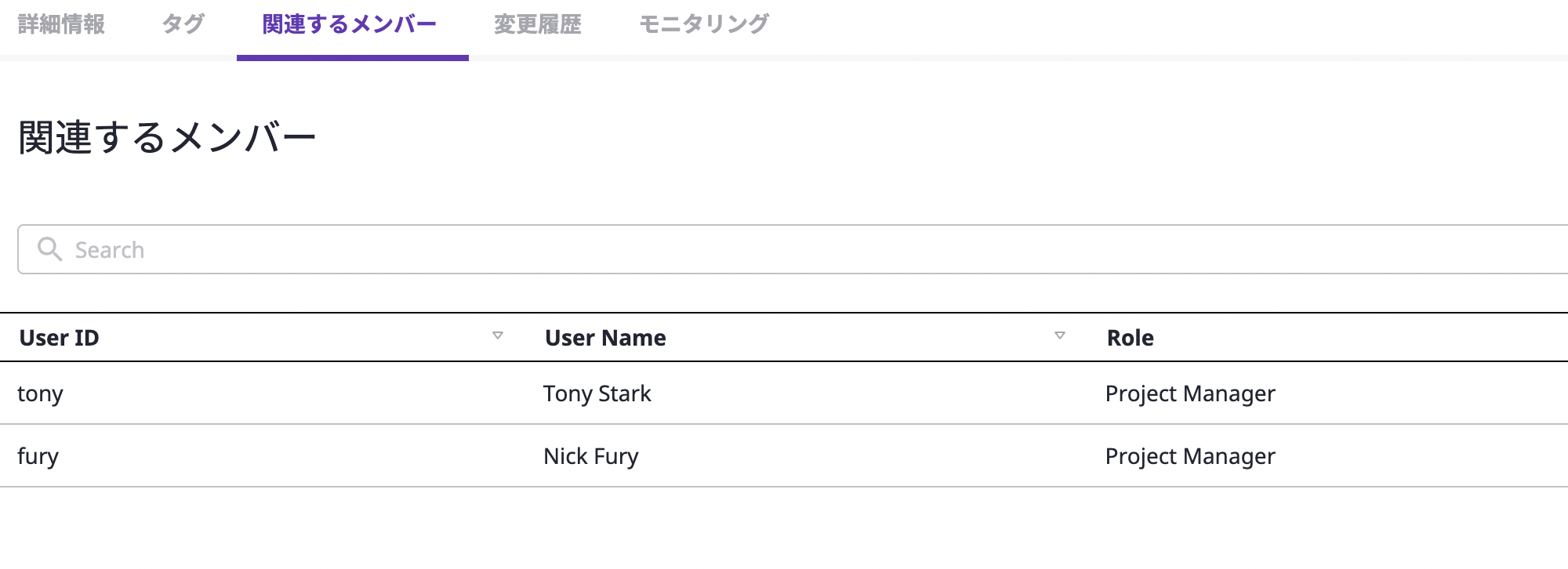
クラウドリソースの変更記録を確認する
[変更履歴]タブでは、選択したクラウドリソースの日付・時間別に変更事項を速やかに把握できます。
(1) 特定の日付を選択または検索すると、確認したい詳細履歴を抽出することができます。
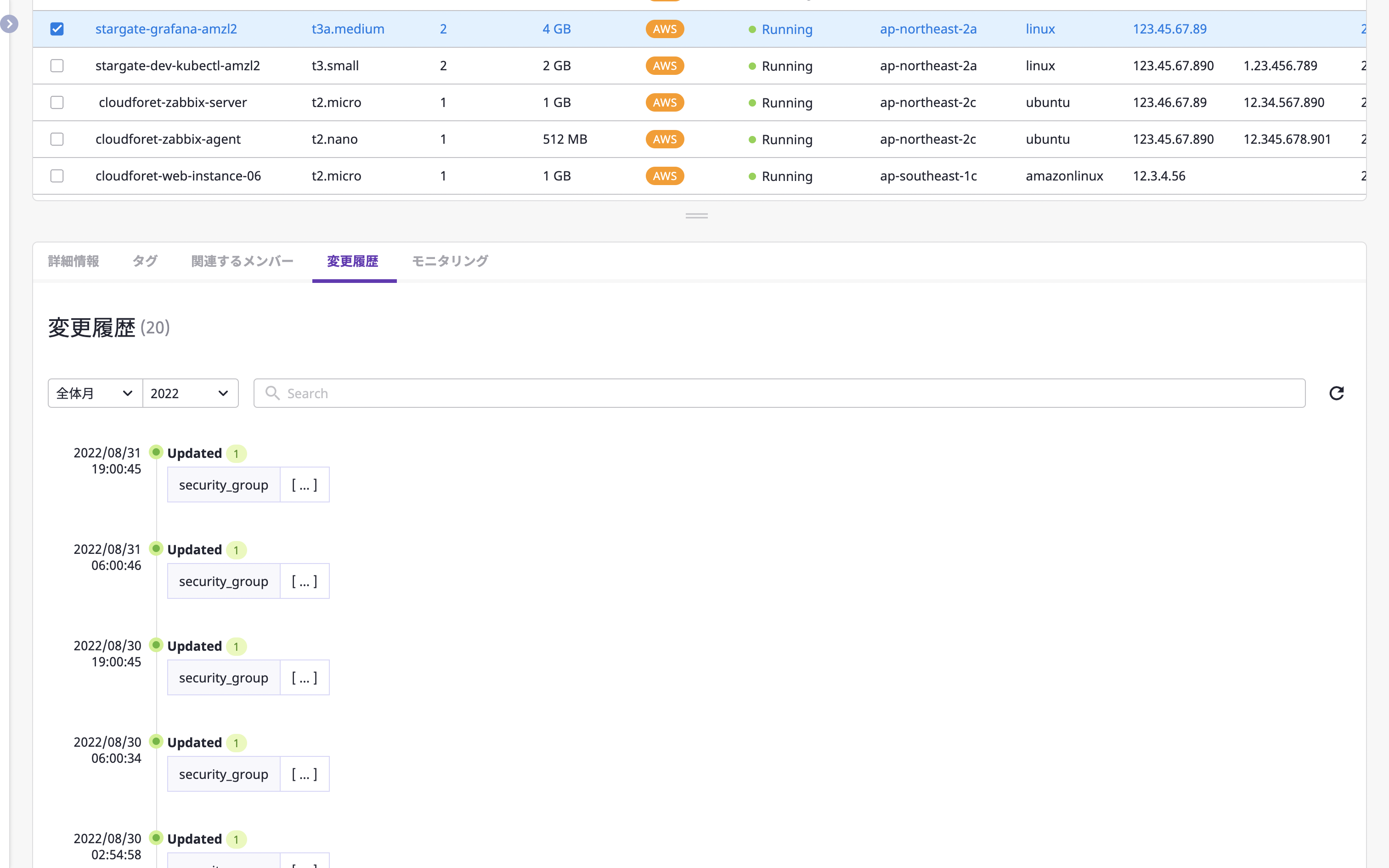
(2) 特定キー値または特定の時間帯をすべてクリックすると、該当する変更履歴の詳細を確認できます。
(2-1) 変更履歴: 当該リソースのどのKey値がどのようにアップデートされたのかなどの詳細履歴を確認できます。
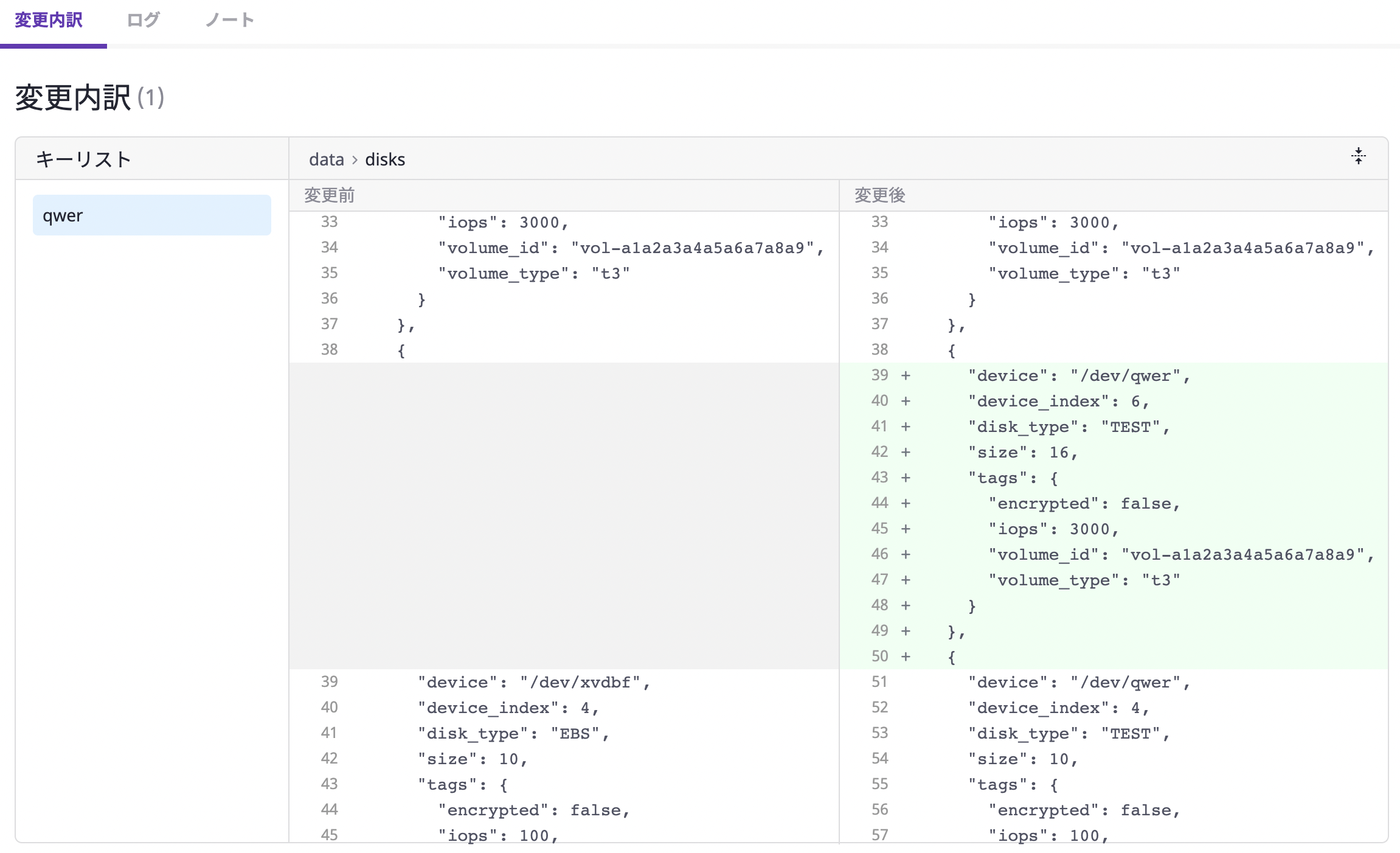
(2-2) ログ: AWS CloudTrailなどのProvider別詳細ログをサポートして、選択した時間内・時間外に発生するイベント詳細を確認できます。これを利用すると、特定リソースを変更したユーザーを把握できる点が大きなメリットです。
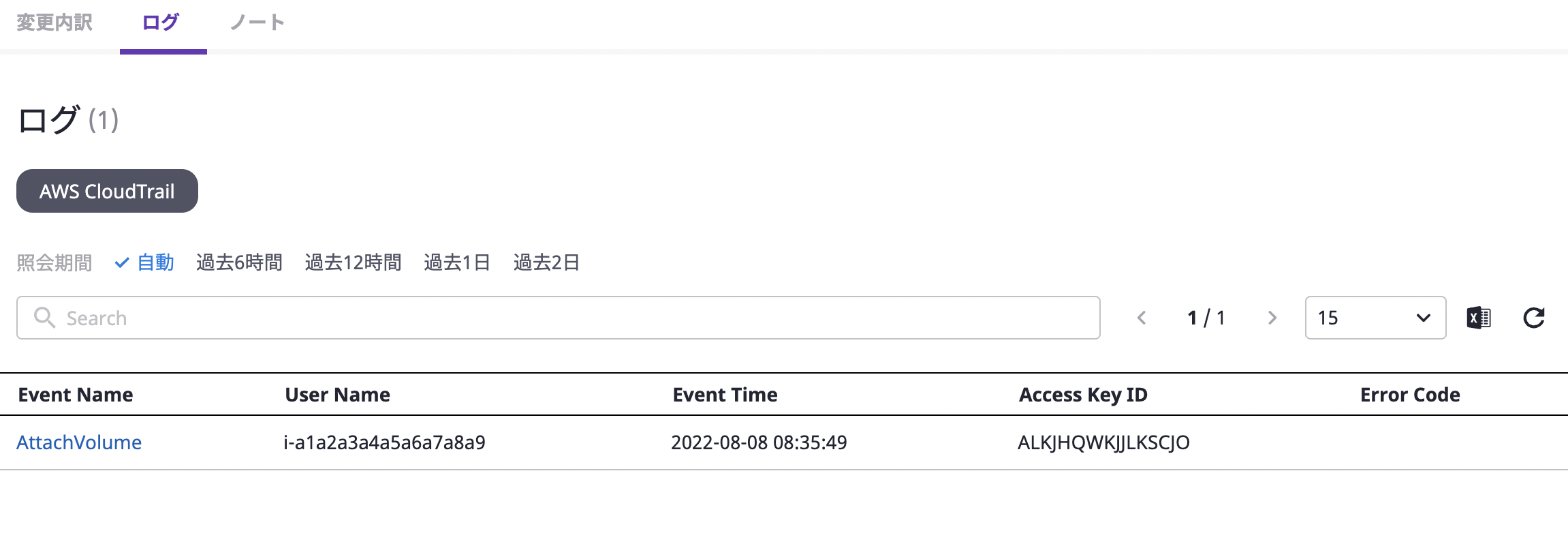
確認したいキー値をクリックすると、詳細ログを確認できます。
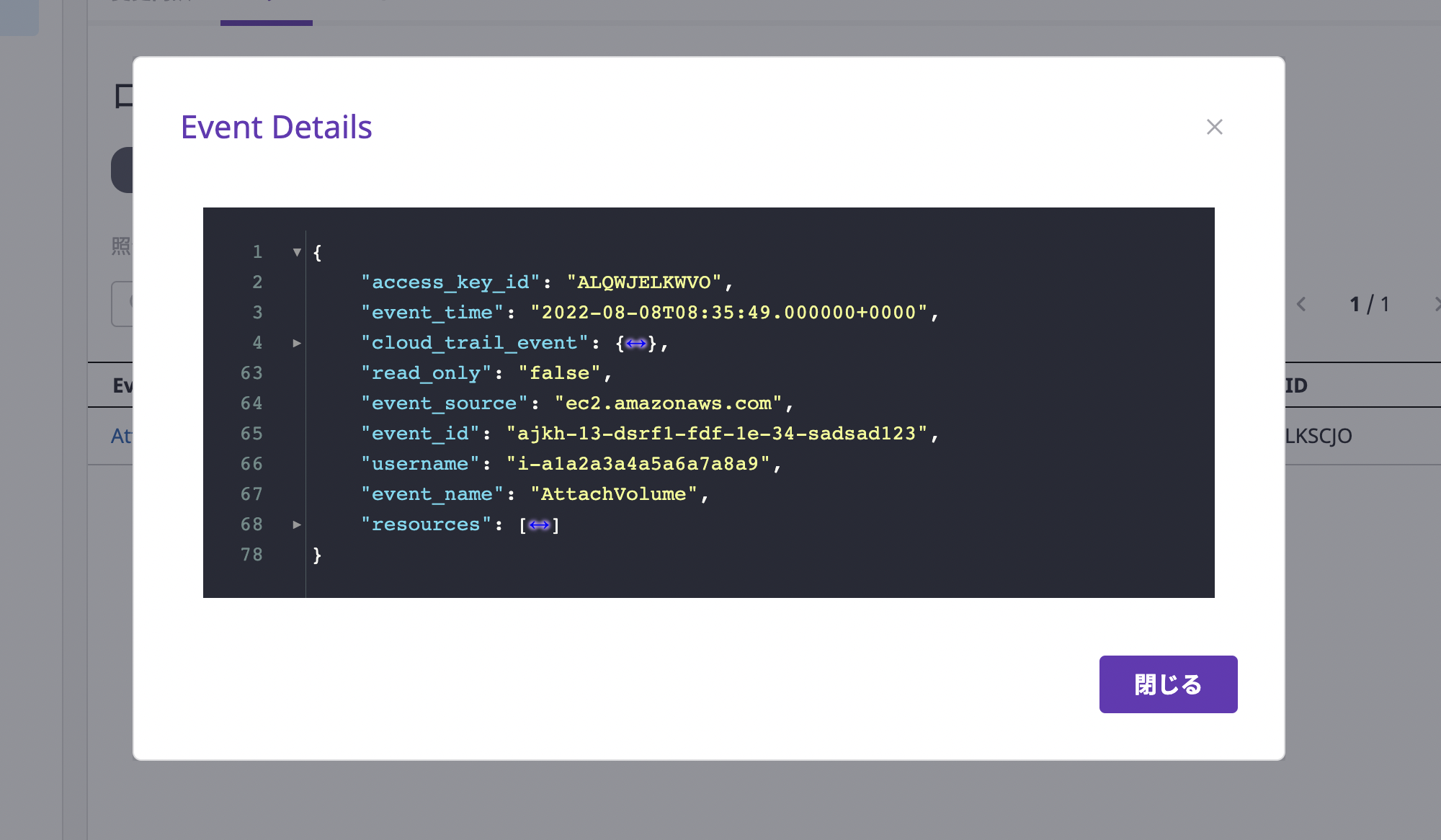
(2-3) ノート: 選択したタイムにノートを追加・管理して、どの担当者と変更が関連するのか、どのプロセスで当該イシューを解決するのかなど、企業別ワークフローを自由に管理できます。
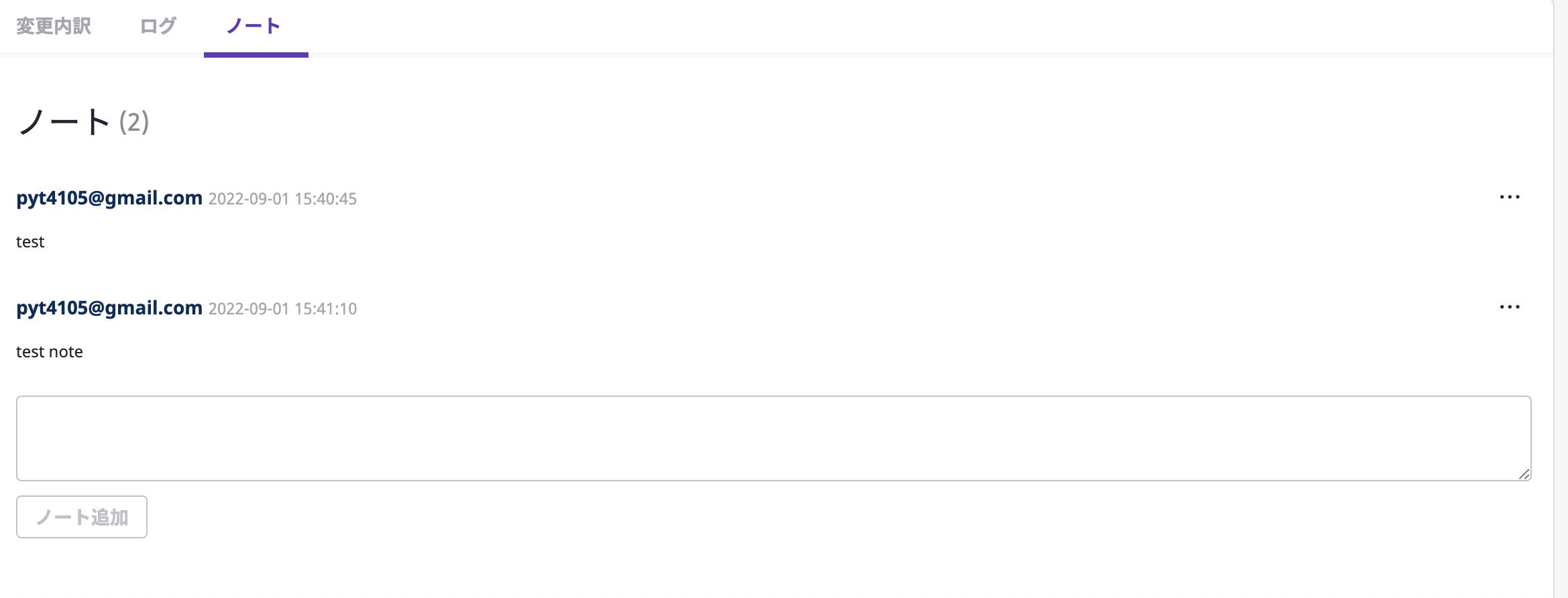
クラウドリソースのモニタリング情報を確認する
[モニタリング]タブには、クラウドリソースに対するさまざまなメトリクスが表示されます。
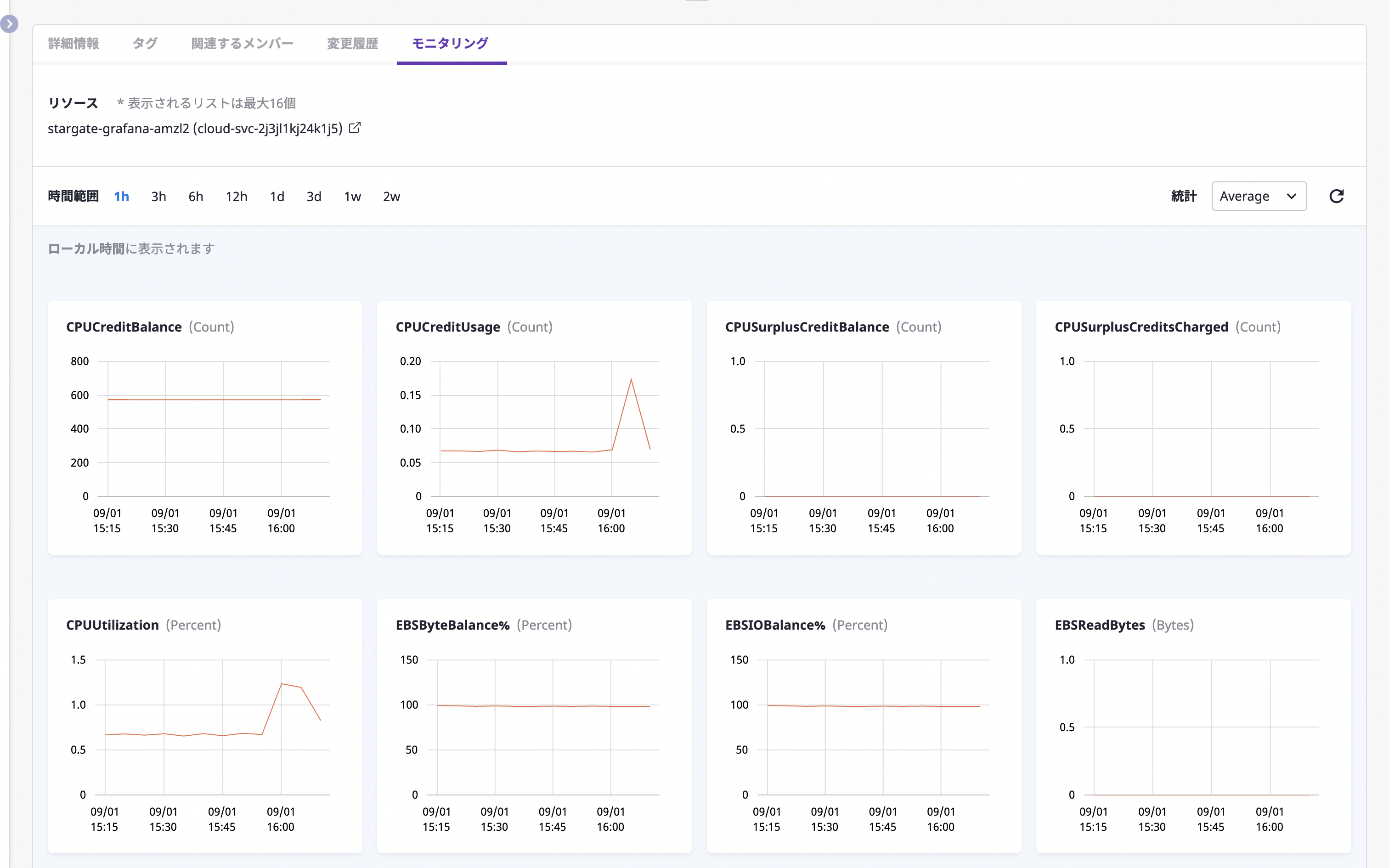
[時間範囲]フィルターの変更、または[統計]ドロップダウンで他の統計方法を選択して、別の基準に対するメトリクスを確認することもできます。
画面上部のクラウドリソース一覧の左横にあるチェックボックスで複数のリソースを選択すると、複数のリソースに対するメトリクス情報を比較して確認することができます。
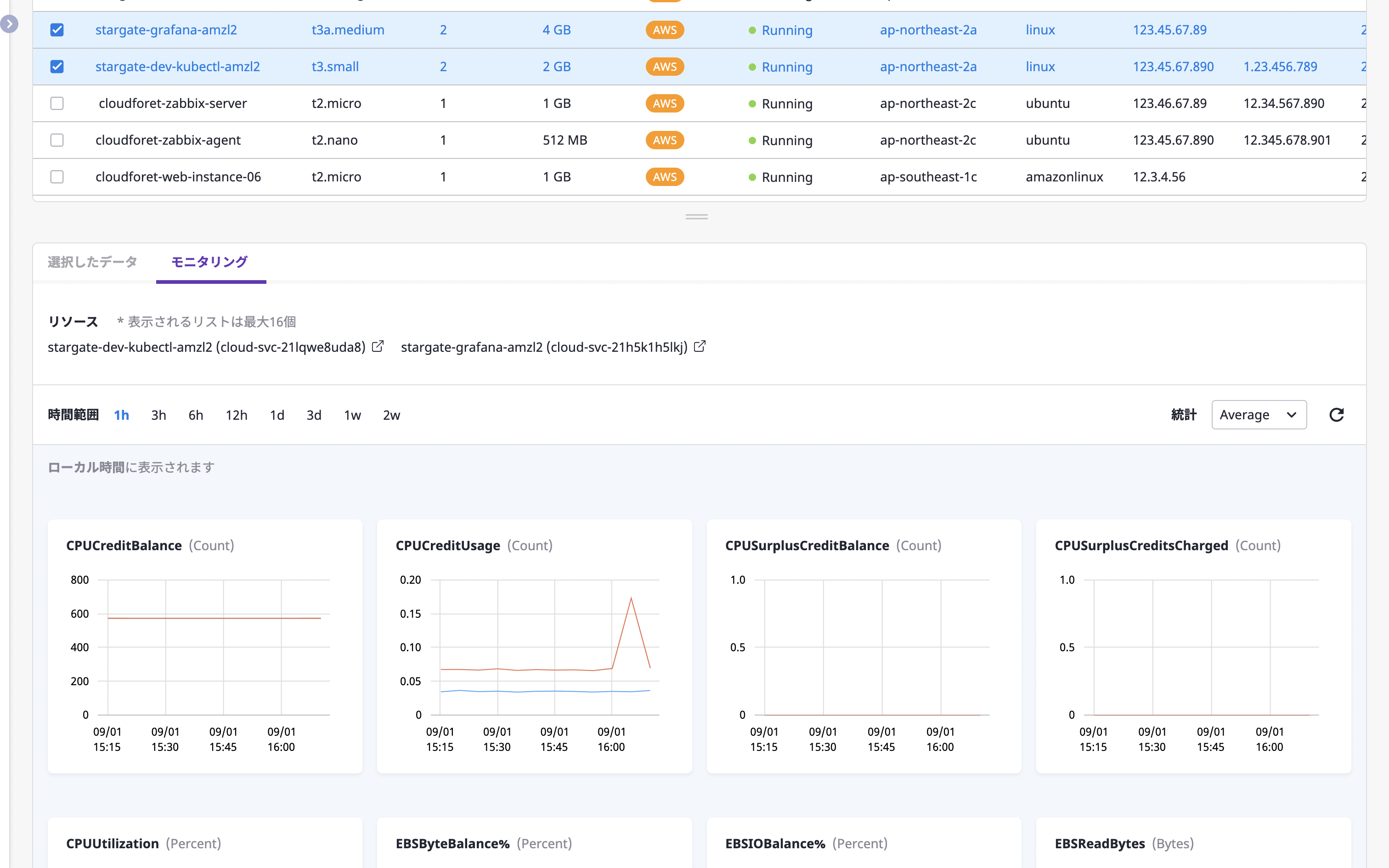
メトリクス情報は、モニタリングプラグインによって収集されます。これに関する詳細については、こちらをご参考にしてください。
